Lucrul cu segmente
Important
Acest articol se aplică numai pentru marketing orientat spre exterior, care va fi eliminat din produs pe 30 iunie 2025. Pentru a evita întreruperi, treceți la călătorii în timp real înainte de această dată. Mai multe informații: Prezentare generală a tranziției
Segmentele vă permit să creați grupuri de contacte înrudite pe care le puteți ținti cu călătoriile de client. Segmentele sunt create utilizând proiectantul segmentelor. Un mod de construire a segmentelor este să interogați în mai multe entități corelate, inclusiv persoane de contact, clienți potențiali, conturi, evenimente, liste de marketing și multe altele. De asemenea, puteți interoga serviciul marketing-insights pentru a găsi persoane de contact care s-au implicat în inițiativele dvs. de marketing. Serviciul marketing-insights vă permite, de asemenea, să interogați persoane de contact la care nu ajungeți din cauza unor probleme, cum ar fi e-mailurile returnate.
Proiectantul segmentului seamănă cu alte instrumente de interogare găsite în Dynamics 365 (cum ar fi caracteristica găsire complexă), dar este mai flexibil și mai puternic. Proiectantul de segmente este singurul instrument care vă permite să interogați înregistrările de interacțiune din serviciul de marketing-insights.
Notă
Customer Insights - Journeys segmentele sunt diferite de listele de marketing . Mai multe informații: Customer Insights - Journeys segmente vs. liste de marketing
Segmente în Dynamics 365 Customer Insights - Journeys
Un segment de piață este o colecție de persoane de contact pe care îi înregistrați cu o călătorie a clientului. În unele cazuri, veți viza toate contactele pe care le aveți. Dar în majoritatea cazurilor, veți alege persoanele vizate în funcție de date demografice, ale companiei, de comportament și alte considerente.
De exemplu, dacă deschideți un magazin nou în San Francisco, veți promova probabil evenimentul de deschidere doar persoanelor de contact care locuiesc în apropierea orașului San Francisco. Sau, dacă derulați o reducere de rochii, poate doriți să vizați persoane de contact care și-au arătat interesul față de rochii în trecut. În acest caz, puteți restrânge segmentul prin direcționarea numai către persoanele de contact care au deschis e-mailuri legate de rochii în trecut. Astfel de decizii vor afecta modul în care comunicați cu segmentul. Aceste decizii vor afecta și canalele pe care le alegeți, elemente grafice selectate, tipurile de argumente pe care le aduceți etc.
Tipuri de segmente
Segmentele pot fi dinamice sau statice.
- Segmentele dinamice sunt configurate folosind expresii logice, cum ar fi „toate contactele din New York” sau „toate contactele cărora le plac The Mets”. Apartenența la segmentele dinamice se modifică în mod constant pentru a reflecta contacte noi sau eliminate și informații de contact actualizate. Ambele segmente demografice și firmografice sunt exemple de segmente dinamice.
- Segmentele statice stabilesc o listă statică de contacte care sunt selectate pe o bază de contact, mai degrabă decât create logic pe baza valorilor câmpului. Agențiile de marketing și agenții de vânzări pot crea și popula o listă statică pe baza cunoștințelor private sau a interacțiunilor offline.
Segmentele pot avea blocuri de interogări bazate pe profiluri, interacțiuni sau alte segmente.
- Blocurile de profil interogează înregistrările de profil stocate în serviciul Marketing-Insights. Înregistrările profilurilor sunt sincronizate între baza de date organizațională Dynamics 365 și serviciul marketing-insights. Înregistrările de profil includ entitățile cu care lucrați în mod normal în interfața de utilizator Dynamics 365, cum ar fi contacte, conturi, clienți potențiali și orice alte entități pe care alegeți să le sincronizați.
- Blocurile comportamentale interogează înregistrările de interacțiune stocate în serviciul marketing-insights. Fiecare dintre aceste înregistrări este generată în mod automat și are legătură cu o anumită înregistrare de persoană de contact. Înregistrările de interacțiune sunt accesate pentru a genera diverse afișări de informații în Customer Insights - Journeys interfața de utilizator. Înregistrările de interacțiune nu sunt sincronizate cu baza de date organizațională Dynamics 365. Ele sunt generate ca răspuns la interacțiuni între persoane de contact, precum deschiderea unui e-mail, accesarea unui link din e-mail, remiterea unui formular sau înregistrarea la un eveniment.
Segmentele sunt sincronizate cu serviciile Detalii de marketing
Customer Insights - Journeys lucrează împreună cu serviciul marketing-insights, care funcționează folosind propria sa bază de date de marketing-insights pentru a oferi definiții avansate segment și analize ale clienților. Integrarea conduce la o funcționalitate combinată puternică atunci când cele două sisteme funcționează împreună. Înregistrările de persoane de contact și listele de marketing sunt sincronizate continuu între cele două sisteme, ceea ce permite serviciului Detalii de marketing să aplice instrumentele avansate de procesare a datelor și de analiză asupra persoanelor dvs. de contact, combinând aceste informații cu date din alte tipuri de înregistrări și informații din alte sisteme Dynamics 365.
Important
Procesele serviciului Detalii de marketing se schimbă asincron în apartenența segmentului, ceea ce înseamnă că nu puteți anticipa ordinea în care sunt procesate modificările. În unele cazuri, cum ar fi procesarea bazelor de date foarte mari, poate dura până la șase ore pentru actualizarea unui segment. Prin urmare, nu vă puteți baza pe niciunul segment care este procesat înainte sau după un anumit alt segment, așa că aveți grijă când orchestrați campanii similare sau când utilizați segmente de suprimare.
Segmentele trebuie să fie în direct înainte de a le putea utiliza
Când creați pentru prima dată un nou segment, acesta se află într-o stare schiță , ceea ce înseamnă că este deblocat, astfel încât să puteți lucra cu definiția sa și alte setări, dar dvs. nu îl va putea folosi în călătoriile clienților. Când sunteți gata să utilizați segment, trebuie să îl deschideți și să selectați Go Live din bara de comandă, care îl activează și trece la vii stat.
Important
În timp ce vă proiectați segment, puteți selecta linkul Obțineți dimensiunea estimată segment pentru a obține o estimare pentru numărul de contacte care vor fi incluse în segment. De obicei, estimarea va fi exactă, dar, uneori, dimensiunea finală poate varia ușor (trebuie să treceți în mod în direct cu segmentul pentru a vizualiza dimensiunea exactă și de apartenența).
Dacă trebuie să editați un segment după ce a fost lansat, deschideți-l și apoi selectați Edit din bara de comenzi pentru a-l pune în starea „Live, Editable” sau Opriți din bara de comandă pentru a o readuce în starea „Ciornă”.
Mai multe informații: Intră în direct cu entitățile care pot fi publicate și urmărește starea acestora
Vizualizarea și gestionarea segmentelor
Pentru a lucra cu segmentele dvs., accesați marketing orientat spre exterior>Clienți>Segmente. Se deschide o vizualizare listă standard, pe care o puteți utiliza pentru a căuta, sorta, filtra, crea și șterge segmente. Deschideți orice segment pentru a-i vedea detaliile sau selectați Nou pentru a crea unul nou.
Creați și treceți în mod în direct cu un nou segment
Citiți această secțiune pentru a obține o prezentare generală de bază despre cum să creați un segment și și să îl porniți, astfel încât să îi puteți vedea membrii și să-l utilizați pentru a ținti o călătorie a clientului.
Accesați marketing orientat spre exterior>Clienți>Segmente pentru a deschide o listă cu segmentele curente.
Selectați Nou pentru a începe să creați noul dvs. segment și selectați tipul de segment pe care doriți să-l creați:
- segment dinamic: creează un segment dinamic care poate interoga înregistrările de contact și înregistrările de interacțiune, precum și include, intersectează sau exclude contacte din segmentele existente. În timp ce interogați înregistrările de persoane de contact, aveți posibilitatea să adăugați relații pentru a crea o interogare mai complexă.
- segment static: creează un segment în care selectați manual fiecare membru, în loc să creați o interogare logică care să-i adauge automat. Pentru detalii despre cum să lucrați cu acest tip de segment, consultați Proiectarea segmentelor statice
Dacă ați selectat un segment dinamic: se deschide caseta de dialog Șablon segment , care afișează o listă de șabloane disponibile. Fiecare șablon oferă o interogare complet sau parțial definită, proiectată pentru un anumit scop, după cum este indicat de numele șablonului. Selectați orice șablon pentru a citi mai multe informații despre acesta în panoul de informații. Sunt oferite funcții de filtrare și Căutare pentru a vă ajuta să găsiți șablonul pe care îl căutați. Selectați un șablon listat și apoi alegeți Selectați pentru a încărca șablonul sau alegeți Anulare pentru a începe construirea unui nou segment de la zero.
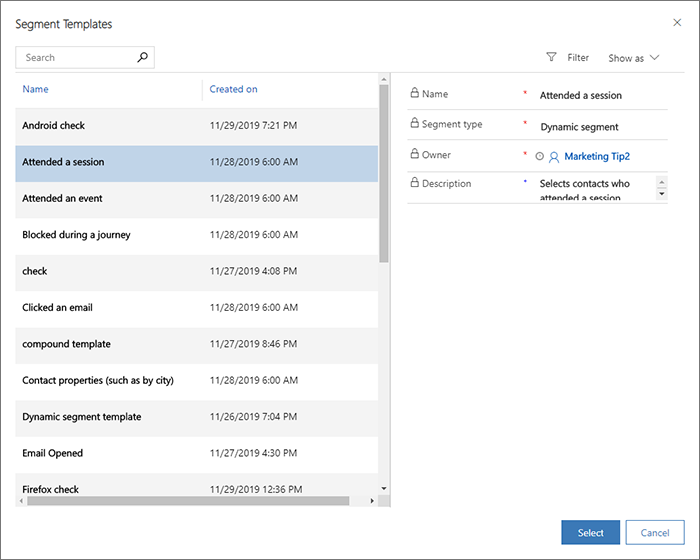
- Dacă ați selectat un șablon, atunci șablonul se încarcă și săriți peste acest pas. Dacă ați selectat Anulare în dialogul segment template , se deschide un designer necompletat, care vă permite să începeți segmentarea de la zero. Puteți începe prin selectarea unui bloc de interogare (denumit mai sus bloc de profil, bloc de interacțiune sau segment). Aveți posibilitatea să adăugați alte blocuri la acest bloc, și puteți alege relația dintre blocuri. Aveți posibilitatea să alegeți persoane de contact care apar în oricare dintre blocuri selectând „sau", persoane de contact care apar în ambele blocuri selectând „și, de asemenea", sau persoane de contact care apar în primul bloc, dar nu în al doilea, selectând „dar nu".
- Mai departe, proiectantul segmentului se deschide, afișând setările și instrumentele potrivite pentru selecția sau șablonul dvs. Începeți prin a vă numi segmentul în partea de sus a pânzei de segmentare.
- Dacă ați selectat a segment static: apare un meniu de creare rapidă, care vă solicită să setați un nume pentru segment și să selectați câteva opțiuni principale. Puteți crea o descriere pentru segment, selectați fusul orar al segment și selectați dacă sfera a persoanelor de contact interogate pentru segment include întreaga organizație sau doar unitatea dvs. de afaceri.
- În proiectantul de segment static, puteți alege contactele individual selectând butonul „Adăugare" din fila „General".
- De asemenea, puteți utiliza o interogare pentru a vă filtra rapid contactele și apoi selectați unele (sau toate) dintre ele pentru a fi adăugate la segment static, selectând butonul Adăugați după interogare . În mod similar, puteți utiliza o interogare pentru a selecta rapid anumite contacte pe care doriți să le eliminați dintr-un segment selectând butonul Eliminați prin interogare .
- Utilizând interogările pentru a adăuga sau elimina membri din segment static: Când este selectată opțiunea „Adăugare prin interogare" sau „Eliminare prin interogare", se deschide dialogul Gestionare membri segment. Aici puteți crea interogări bazate pe proprietățile persoanei de contact, precum și proprietățile entităților legate de persoana de contact (Cont, client potențial, înregistrare evenimente) pentru a obține o listă de persoane de contact care se potrivesc interogării respective. Rețineți că aceste persoane de contact nu au fost încă adăugate la segment static.
- Puteți selecta una sau mai multe persoane de contact din rezultatele interogării și faceți clic pe butonul Adăugați selectate pentru a le adăuga la segment. Dacă eliminați membrii segment, faceți clic pe butonul Eliminați selectați . De asemenea, puteți adăuga/elimina toate contactele pe care le-a preluat interogarea dvs. selectând butonul Adăugați toate sau Eliminați toate .
- Dacă doriți să editați interogarea care a preluat lista de persoane de contact, faceți clic pe butonul Editați interogarea .
Selectați Salvați în bara de instrumente pentru a salva segment.
Utilizați instrumentele furnizate de proiectant pentru a stabili criteriile de apartenență la segment, așa cum este descris în altă parte a acestui subiect, pentru tipul de segment selectat.
După ce ați terminat de proiectat segment, selectați Transmitere live pe bara de instrumente pentru a începe să rulați segment, găsiți toți membrii acestuia (după cum este necesar) și faceți-l disponibil pentru utilizare cu călătoriile clienților dvs. Odată ce segment este live, va include o filă Membri , unde puteți merge pentru a vedea exact care persoane de contact fac parte din segment.
Notă
După ce intrați în direct cu un segment dinamic, puteți verifica când a fost ultima evaluare și data următoarei evaluări în partea de sus a filei segment Membri .
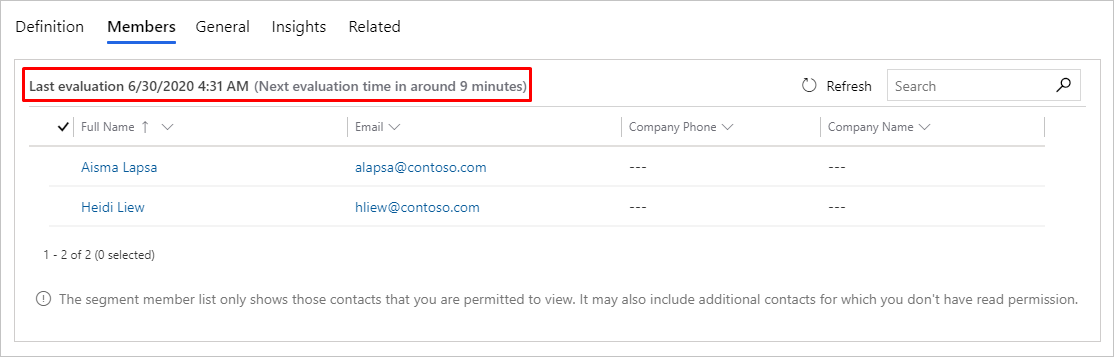
Filele și setările pentru segmente
Filele sunt afișate sub forma unui set de titluri sub antet, care afișează numele segmentului. Selectați oricare dintre aceste titluri pentru a accesa fila relevantă. Fiecare filă este descrisă pe scurt în următoarele subsecțiuni.
Fila Definiție
Utilizați fila Definiție pentru a stabili apartenența la segment. Pentru segmentele dinamice, veți găsi aici un generator de interogări. Pentru segmentele statice, veți selecta persoanele de contact specifice una câte una.
Fila General
Fila General oferă câteva setări de bază și informații generale despre segment. Multe dintre valorile de aici sunt stabilite atunci când creați primul segment și apoi devin numai în citire. Unele câmpuri sunt prezente numai dacă aplicația este configurată să le utilizeze. Toate câmpurile sunt doar în citire când segmentul este în direct. Câmpurile pe care le vedeți pot include unele sau toate din următoarele:
- Nume: numele segment așa cum apare în lista segment și atunci când selectați segmente pentru un călătoria clientului.
- Creat pe: data la care a fost creat segment.
- Tipul segment: arată tipul segment (dinamic sau static). Acest lucru este stabilit permanent atunci când creați pentru prima dată segment.
- Sursă externă: pentru segmentele care sunt sincronizate dintr-o sursă externă, cum ar fi Customer Insights, informații despre sursa externă sunt afișate aici.
- Adresă URL externă segment: pentru segmentele care sunt sincronizate dintr-o sursă externă, cum ar fi Customer Insights, adresa URL a sursei externe este afișată aici.
- Fus orar: arată fusul orar al segment. Acesta este fusul orar pe care segmentul îl utilizează pentru a calcula datele în raport cu ora curentă. De exemplu, dacă alegeți operatorul de dată parțială „Toate persoanele de contact care s-au înregistrat pentru un eveniment în ultimele trei zile", durata de trei zile se calculează utilizând fusul orar al segmentului.
- Stare de activare: arată dacă segment este în stare nefinalizată sau în stare activă. Doar segmentele în direct sunt disponibile pentru utilizarea în călătoriile clienților. (Acest lucru este denumit și motiv stare.)
- Proprietar: arată numele utilizatorului care deține segment.
- Domeniu: această setare apare numai atunci când domeniile unității de afaceri sunt activate pentru instanța dvs. Când domeniile sunt activate, aceasta poate avea o setare de Unitatea de afaceri sau Organizație, dar numai utilizatorii privilegiați (cum ar fi ca manageri sau administratori) îl vor putea schimba. Când este setat la Unitate de afaceri, segment va conține numai persoane de contact care aparțin aceleiași unități de afaceri ca proprietarul segment, chiar și atunci când interogarea ar găsi în mod normal mai multe persoane de contact decât acest. Când este setat la Organizație, segment va conține toate contactele care se potrivesc interogării, indiferent cine deține contactele sau călătoria. Când această caracteristică este dezactivată, segment se comportă ca și cum ar fi setat la Organizare. Mai multe informații: Utilizați unitățile de afaceri pentru a controla accesul la Customer Insights - Journeys înregistrări
- Descriere: o descriere a segment.
- Membri: numărul de contacte care sunt incluse în prezent în segment.
Fila Membri
Fila Membri este afișată numai după ce segment a fost lansat cel puțin o dată. Utilizați-l pentru a vedea care contacte fac parte din segment. În mod normal, durează câteva minute pentru ca fila Membri să populeze, după ce ați trecut în direct cu un segment.
Fila Insights
Multe tipuri de entități, inclusiv segmente, afișează o filă etichetată Insights după ce o înregistrare a fost difuzată cel puțin o dată. Această filă afișează rezultatele, analizele, indicatorii KPI și alte informații despre modul în care înregistrarea a fost utilizată și modul în care persoanele de contact au interacționat cu aceasta. Mai multe informații: Analizați rezultatele pentru a obține informații din activitățile dvs. de marketing
Fila Corelat
Aproape toate tipurile de entități din Customer Insights - Journeys include o filă Asociate . Utilizați-l pentru a găsi înregistrări care sunt legate de înregistrarea deschisă în prezent. Această „filă” este doar o listă verticală unde puteți selecta tipul de înregistrări corelate pe care doriți să le vedeți. La selectarea unui tip de înregistrare (entitate), o filă nouă denumită pentru entitatea respectivă este adăugată la pagină, unde se poate vedea o listă a înregistrărilor corelate pentru tipul selectat. Când selectați o entitate nouă din fila Corelat, aceasta o înlocuiește cea afișată în prezent.
Notă
Fila Înrudite pentru segmente include uneori o intrare pentru Călătoriile clienților, dar această intrare găsește numai călătoriile în care actualul segment este o suprimare segment. Nu se găsesc călătorii care utilizează segmentul curent ca segment țintă. Motivul pentru aceasta este că segmentele de suprimare sunt legate direct de entitatea călătoria clientului, în timp ce segmentele țintă sunt legate mai puțin direct de călătorii, printr-o configurație de tile și, prin urmare, nu sunt rezolvate în Legate fila.
Gestionarea cotei segment
Cota segment este limita de segmente active pe care o poate avea o organizație. Numărul activ segment este suma segmentelor live create de utilizatori și segmentelor de sistem pe care le creează călătoriile clienților.
Segmentele de sistem sunt create atunci când:
- Este creat un segment unificat (un bloc de comportament plus un profil)
- Un călătoria clientului are piese de condiție
- Un călătoria clientului folosește mai multe segmente
Segmentele de sistem sunt luate în considerare ca segmente active în cotă dacă călătoria clientului este activ.
Dacă cota de segmente active este depășită, puteți face următoarele pentru a reduce numărul de segmente active:
- Opriți segmentele care nu au legătură
- Opriți călătoriile fără legătură
Notă
Ștergerea călătoriilor sau a segmentelor inactive nu va afecta utilizarea segmentelor active.
Pentru informații mai detaliate, accesați Limitele serviciilor și politica de utilizare corectă